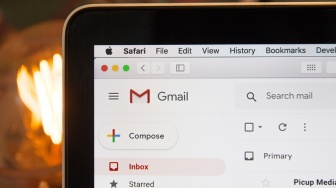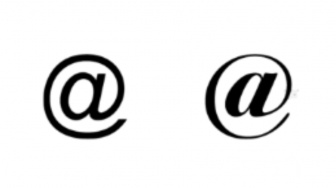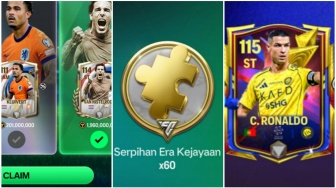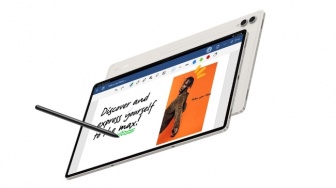- Buka OneDrive dan masuk ke akun Microsoft Anda.
- Klik "Unggah File" dan pilih file yang ingin dibagikan.
- Setelah file terunggah, klik kanan file dan pilih "Bagikan."
- Masukkan email penerima atau buat tautan berbagi dengan mengaktifkan opsi "Siapa pun yang memiliki tautan dapat melihat."
- Klik "Salin Tautan" dan bagikan kepada penerima.
4. WhatsApp – Kirim File Hingga 2 GB
WhatsApp kini memungkinkan pengiriman file hingga 2 GB, sehingga cocok untuk berbagi dokumen, foto, atau video dengan cepat.
Cara mengirim file besar melalui WhatsApp Web:
- Buka WhatsApp Web dan masuk ke akun Anda.
- Pilih kontak yang ingin dikirimi file.
- Seret dan lepas file yang akan dikirim ke dalam jendela chat.
- Tunggu hingga unggahan selesai, lalu kirim file tersebut.
Penerima dapat langsung mengunduh file dari chat WhatsApp mereka.
5. Send Anywhere – Transfer File Langsung ke Perangkat Lain
Send Anywhere menawarkan transfer file peer-to-peer yang lebih aman, karena file dikirim langsung dari perangkat Anda ke penerima tanpa harus disimpan di server pihak ketiga.
Cara berbagi file dengan Send Anywhere:
- Buka situs Send Anywhere dan pilih tanda "+" untuk menambahkan file.
- Klik "Direct" lalu pilih "Send."
- Penerima harus membuka situs Send Anywhere dan memasukkan kode unik yang diberikan untuk mengunduh file.
Selain metode langsung, Send Anywhere juga memungkinkan pengguna untuk mengunggah file dan mendapatkan tautan berbagi.
Kontributor : Pasha Aiga Wilkins
Baca Juga: Cara Membagi Partisi Drive di Windows 11, Lengkap Langkah demi Langkah